너 찾고있어? WMV를 MKV로 변환 체재? 장치에서 WMV 파일을 재생하는 데 문제가 있거나 더 작은 크기 및 더 나은 호환성과 같은 MKV 파일의 이점을 선호할 수 있습니다. 당신의 이유가 무엇이든, 당신은 올바른 장소에 왔습니다. 이 기사에서는 WMV를 MKV로 트랜스코딩하는 간단한 단계를 안내하고 몇 가지 팁을 공유합니다. 올바른 변환 소프트웨어 선택. 동영상 파일을 MKV 형식으로 쉽게 변환하는 방법에 대해 자세히 알아보겠습니다.
내용 : 파트 1. WMV를 무손실 MKV 형식으로 변환하는 가장 빠른 방법파트 2. 온라인에서 WMV를 MKV로 어떻게 변환합니까?파트 3. MKV와 WMV의 차이점은 무엇입니까?4 부. 결론
파트 1. WMV를 무손실 MKV 형식으로 변환하는 가장 빠른 방법
품질 손실 없이 WMV를 MKV 형식으로 빠르고 쉽게 변환하는 방법이 필요한 경우 iMyMac 비디오 컨버터 훌륭한 솔루션입니다. 이 다재다능한 비디오 변환기 도구를 사용하면 단 몇 번의 클릭만으로 비디오 파일을 WMV에서 MKV로 등 다양한 형식으로 변환할 수 있습니다. 시작하는 데 도움이 되는 단계별 가이드는 다음과 같습니다.

- 다운로드 and 설치 컴퓨터에서 iMyMac Video Converter를 실행하고 소프트웨어를 실행합니다.
- WMV 파일을 소프트웨어 인터페이스로 끌어다 놓아 가져옵니다.
- 선택 "MKV"를 출력 형식으로 선택하고 대상 폴더를 선택합니다.
- "에수출" 버튼을 눌러 변환 프로세스를 시작합니다. 소프트웨어 인터페이스에서 변환 진행 상황을 모니터링할 수 있습니다.
- 변환이 완료되면 소프트웨어에서 지정한 출력 폴더에서 변환된 MKV 파일을 찾을 수 있습니다.
iMyMac Video Converter는 단순한 비디오 변환기 그 이상입니다. 또한 다음을 포함하여 강력한 멀티미디어 도구로 만드는 몇 가지 다른 기능이 있습니다.
- 영상편집: iMyMac Video Converter를 사용하여 비디오를 변환하기 전에 편집할 수 있습니다. 이 소프트웨어를 사용하면 트리밍, 자르기, 워터마크 추가, 비디오의 밝기, 대비, 채도 등을 조정할 수 있습니다.
- 오디오 추출: iMyMac Video Converter는 비디오 파일에서 오디오를 추출하여 MP3, AAC 및 WAV와 같은 널리 사용되는 오디오 형식으로 저장할 수 있습니다.
- 장치 호환성: 이 소프트웨어에는 iPhone, iPad, Apple TV, 삼성 휴대폰, LG TV 등 다양한 장치에 최적화된 다양한 사전 정의된 출력 형식이 있습니다.
- 빠른 변환 속도: iMyMac Video Converter는 하드웨어 가속 기술을 활용하여 변환 프로세스를 가속화하므로 비디오를 더 빠르고 효율적으로 변환할 수 있습니다.
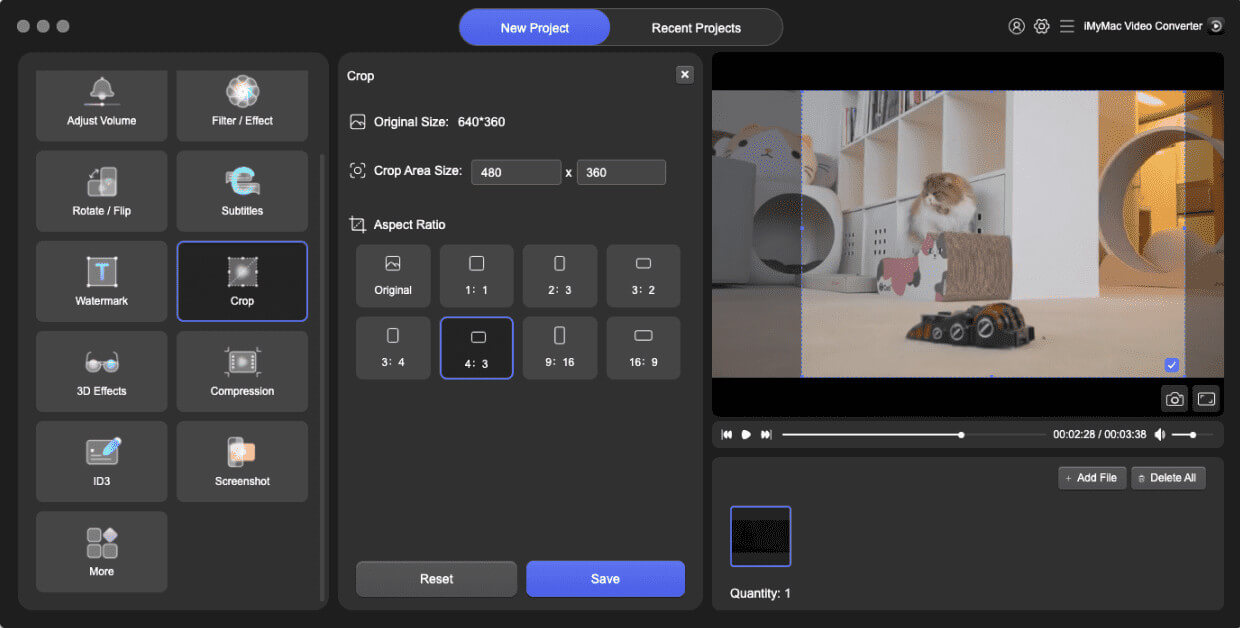
전반적으로 iMyMac Video Converter는 모든 비디오 변환 요구 사항을 처리할 수 있는 올인원 멀티미디어 도구입니다. WMV를 다른 형식으로 변환, 비디오 및 오디오 파일을 향상시키는 추가 기능도 제공합니다.
파트 2. 온라인에서 WMV를 MKV로 어떻게 변환합니까?
도구 01. CloudConvert.com
CloudConvert.com은 사용자가 다양한 파일 유형을 다른 형식으로 변환할 수 있는 클라우드 기반 파일 변환 플랫폼입니다. 문서, 이미지, 오디오, 비디오 및 eBook을 포함하여 200개 이상의 파일 형식을 지원하므로 모든 변환 요구에 맞는 다재다능한 도구입니다.
CloudConvert.com을 사용하여 WMV를 MKV로 변환하는 단계는 다음과 같습니다.
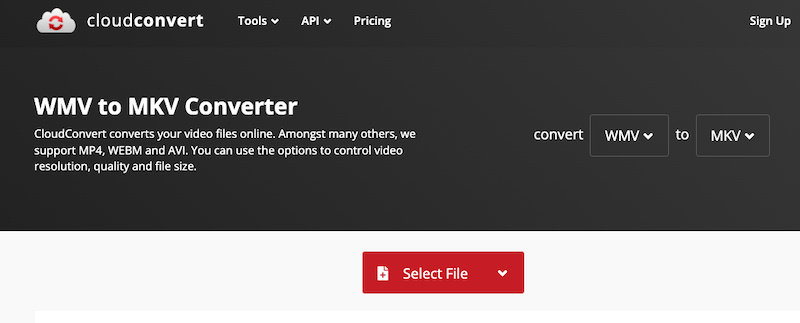
- Go CloudConvert.com 웹사이트 및 가입하기 무료 계정 용.
- 로그인하면 클릭 "에파일 선택" 버튼과 선택 컴퓨터 또는 클라우드 스토리지 계정에서 변환하려는 WMV 파일.
- 선택"MKV" 아래의 드롭다운 메뉴에서 출력 형식으로전환 유형".
- 필요한 경우 "설정" 버튼을 클릭합니다. 그러면 비디오 코덱, 해상도 및 기타 설정을 사용자 지정할 수 있습니다.
- "에전환 시작" 버튼을 눌러 변환 프로세스를 시작합니다. 화면에서 변환 진행 상황을 모니터링할 수 있습니다.
- 변환이 완료되면 다음을 수행할 수 있습니다. 다운로드 변환된 MKV 파일을 컴퓨터에 저장하거나 클라우드 저장소 계정에 저장합니다.
도구 02. Veed.io
Veed.io는 사용자가 비디오를 쉽고 빠르게 편집, 향상 및 변환할 수 있는 온라인 비디오 편집 및 변환 플랫폼입니다. WMV를 MKV로 변환하는 간단한 과정입니다.
Veed.io의 주요 기능 중 하나는 비디오 편집 기능입니다. 이 플랫폼은 사용자가 동영상을 다듬고 자르고 크기를 조정하고 회전할 수 있는 다양한 편집 도구를 제공합니다. 또한 사용자는 비디오에 텍스트, 이미지 및 음악을 추가하고 비디오의 속도와 볼륨을 조정할 수 있습니다.
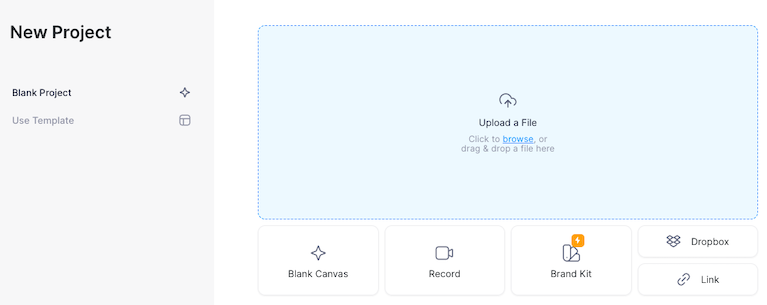
Veed.io의 또 다른 장점은 비디오 변환 기능입니다. 이 플랫폼은 MP4, MOV, AVI 및 WMV를 포함한 다양한 비디오 형식을 지원하며 사용자는 비디오를 다른 형식으로 빠르고 쉽게 변환할 수 있습니다.
도구 03. FreeConvert.com
FreeConvert.com은 사용자가 다양한 파일 형식을 여러 형식으로 빠르고 쉽게 변환할 수 있는 온라인 파일 변환 도구입니다. 사용자는 이를 무료로 사용하여 WMV를 MKV로 변환할 수 있으며 이 사이트는 사진, 문서, 오디오 및 비디오를 포함하여 50개 이상의 파일 형식을 지원합니다.
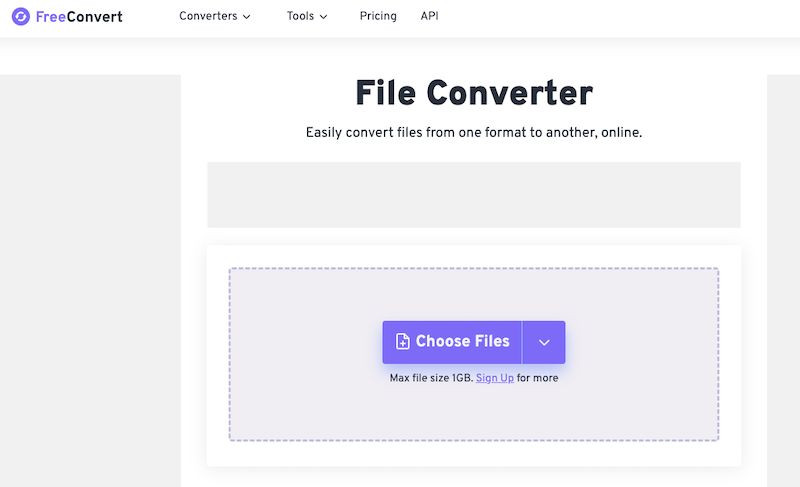
FreeConvert.com의 사용자 친화적인 인터페이스는 주요 이점 중 하나입니다. 이 플랫폼은 사용이 간편하고 설치나 등록이 필요하지 않아 인터넷 연결만 있으면 누구나 사용할 수 있습니다.
도구 04. ConvertFiles.com
ConvertFiles.com은 널리 보급되지 않은 파일 형식을 포함하여 다양한 파일 형식을 지원하고 사용자가 동시에 여러 형식으로 파일을 변환할 수 있도록 하며 WMV를 MKV로 쉽게 변환할 수 있습니다.
ConvertFiles.com도 마찬가지로 사용자 개인 정보 보호 및 보안을 중시합니다. 사이트에 게시된 모든 파일은 24시간 후에 파기되며, 플랫폼은 전환 과정에서 사용자 데이터를 다음과 같이 보호합니다. SSL 암호화.
전반적으로 ConvertFiles.com은 여러 기능을 갖춘 신뢰할 수 있고 사용자 친화적인 파일 변환 도구입니다.
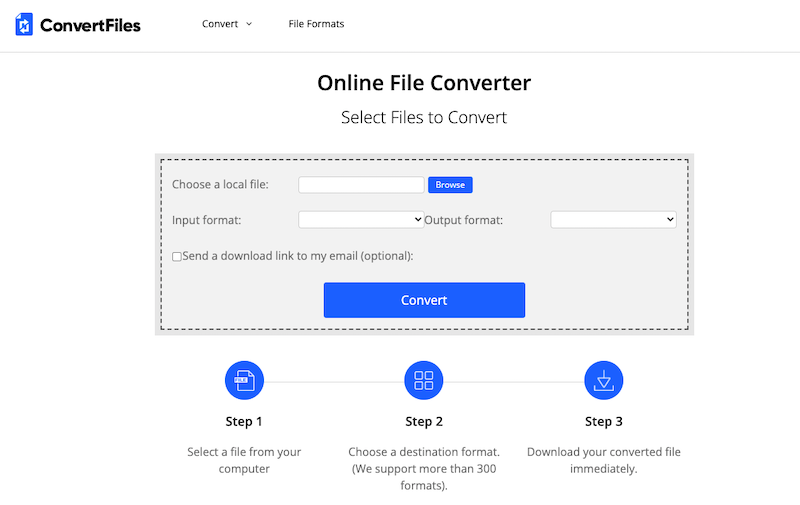
파트 3. MKV와 WMV의 차이점은 무엇입니까?
MKV(Matroska Video) 및 WMV(Windows Media Video)는 모두 널리 사용되는 비디오 파일 형식이지만 WMV를 MKV 형식으로 변환하도록 선택할 때 사용자가 알아야 할 몇 가지 중요한 차이점이 있습니다.
두 형식의 주요 차이점 중 하나는 출처입니다. MKV는 개발자 그룹이 개발한 오픈 소스 컨테이너 형식인 반면 WMV는 Windows 기반 장치에서 사용하기 위한 독점 형식으로 Microsoft에서 개발했습니다.
두 형식의 또 다른 중요한 차이점은 지원 수준입니다. 디지털 권한 관리 (DRM). WMV에는 DRM에 대한 기본 지원이 포함되어 있어 지적 재산을 보호하려는 기업 및 콘텐츠 제작자에게 인기 있는 선택입니다. 반면 MKV는 디지털 권한 관리를 추가하기 위해 타사 도구와 함께 사용할 수 있지만 DRM 지원 기능이 내장되어 있지 않습니다.
결론적으로 MKV와 WMV 모두 장단점이 있지만 사용자는 사용할 형식을 선택할 때 특정 요구 사항과 요구 사항을 고려해야 합니다.

4 부. 결론
결론적으로 빠르고 쉬운 방법을 찾고 있다면 WMV를 MKV로 변환, iMyMac Video Converter는 탁월한 선택입니다. 비디오를 무손실로 고품질 출력으로 변환할 수 있는 강력하고 신뢰할 수 있는 도구입니다.
CloudConvert.com, Veed.io 및 FreeConvert.com과 같은 다른 옵션을 사용할 수 있지만 iMyMac Video Converter는 사용 편의성, 고품질 출력 및 다재다능함을 자랑합니다. 또한 비디오 편집 및 최적화 도구와 같은 다양한 추가 기능을 제공하므로 비디오 변환 요구 사항을 위한 훌륭한 올인원 솔루션입니다.
단일 비디오를 변환하거나 여러 비디오를 일괄 변환해야 하는 경우 iMyMac Video Converter는 안정적이고 효율적인 선택입니다. 따라서 고품질 출력과 다양한 유용한 기능을 제공하는 안정적인 비디오 변환기를 찾고 있다면 iMyMac 비디오 변환기를 적극 권장합니다.



